Comment supprimer un compte Pearson
Publié: 2023-02-24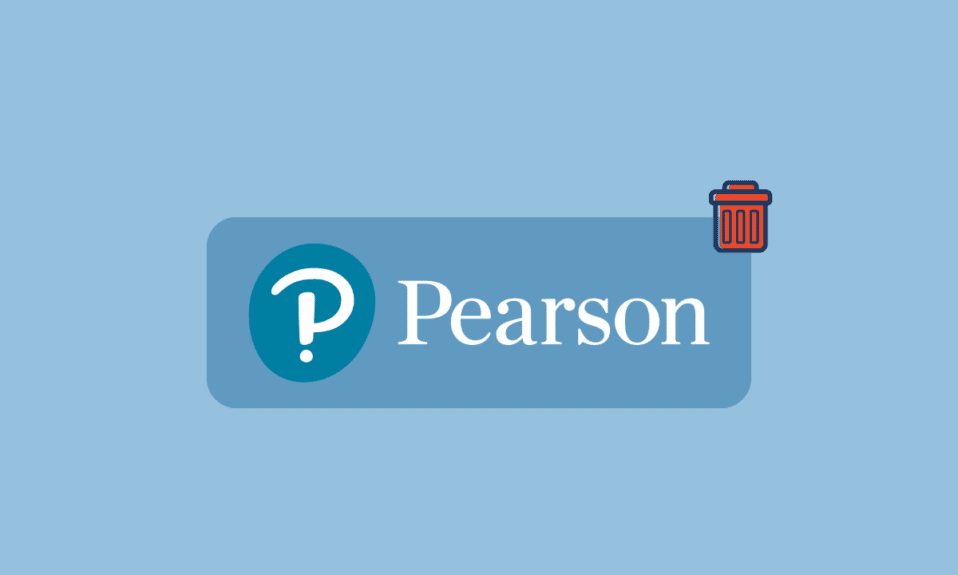
Pearson est une maison d'édition mais s'est maintenant étendue à divers secteurs verticaux. Mais toutes leurs offres de produits et de services se situent dans le domaine de l'éducation. Pearson fournit du contenu éducatif non seulement aux étudiants mais aussi aux éducateurs. Vous pouvez donc vous inscrire sur leur site Web et leur dire qui vous êtes et vos besoins, et ils vous recommanderont du matériel d'étude en fonction de votre contribution. Mais pour une raison quelconque, si vous ne souhaitez pas continuer à utiliser votre compte Pearson, vous pouvez le supprimer définitivement. Peut-être que votre compte Pearson a été inactif pendant un certain temps, et maintenant vous voulez vous en débarrasser, vous pouvez facilement le supprimer en quelques étapes. Cet article vous aidera à comprendre comment supprimer un compte Pearson et si Pearson supprime les comptes inactifs. Vous apprendrez également comment supprimer le compte Pearson VUE et supprimer le compte Pearson MyLab.

Comment supprimer un compte Pearson
Il est considéré comme une bonne pratique de continuer à mettre à jour votre base de données. Les organisations qui utilisent l'enseignement et le perfectionnement de Pearson se demandent souvent si Pearson supprime les comptes inactifs. Parce que les étudiants quittent l'établissement ou sont promus à de nouvelles classes et deviennent inactifs. Et ces utilisateurs inactifs surchargent inutilement la base de données. Alors, continuez à lire pour trouver les étapes expliquant comment supprimer le compte Pearson et supprimer le compte Pearson VUE en détail avec des illustrations utiles pour une meilleure compréhension.
Pearson supprime-t-il les comptes inactifs ?
Oui , Pearson supprime votre compte après certains jours d'inactivité. Mais votre compte Pearson n'est pas supprimé immédiatement. Il passe par des étapes avant d'être finalement supprimé. Et pendant ce temps, vous recevrez également des notifications à ce sujet.
- Le mot de passe expire : Tout d'abord, 180 jours après la création du dernier mot de passe, votre mot de passe expire. Vous serez prévenu de ces 7 jours avant la date.
- Le compte est désactivé : Si votre compte n'a pas été utilisé pendant 240 jours. Ensuite, Pearson désactivera votre compte. À ce stade, vous pouvez toujours récupérer votre compte en vous connectant simplement à votre compte.
- Le compte est supprimé : Si votre compte est inactif depuis plus de 390 jours, votre compte sera supprimé. À partir de ce moment, vous ne pouvez pas récupérer votre compte.
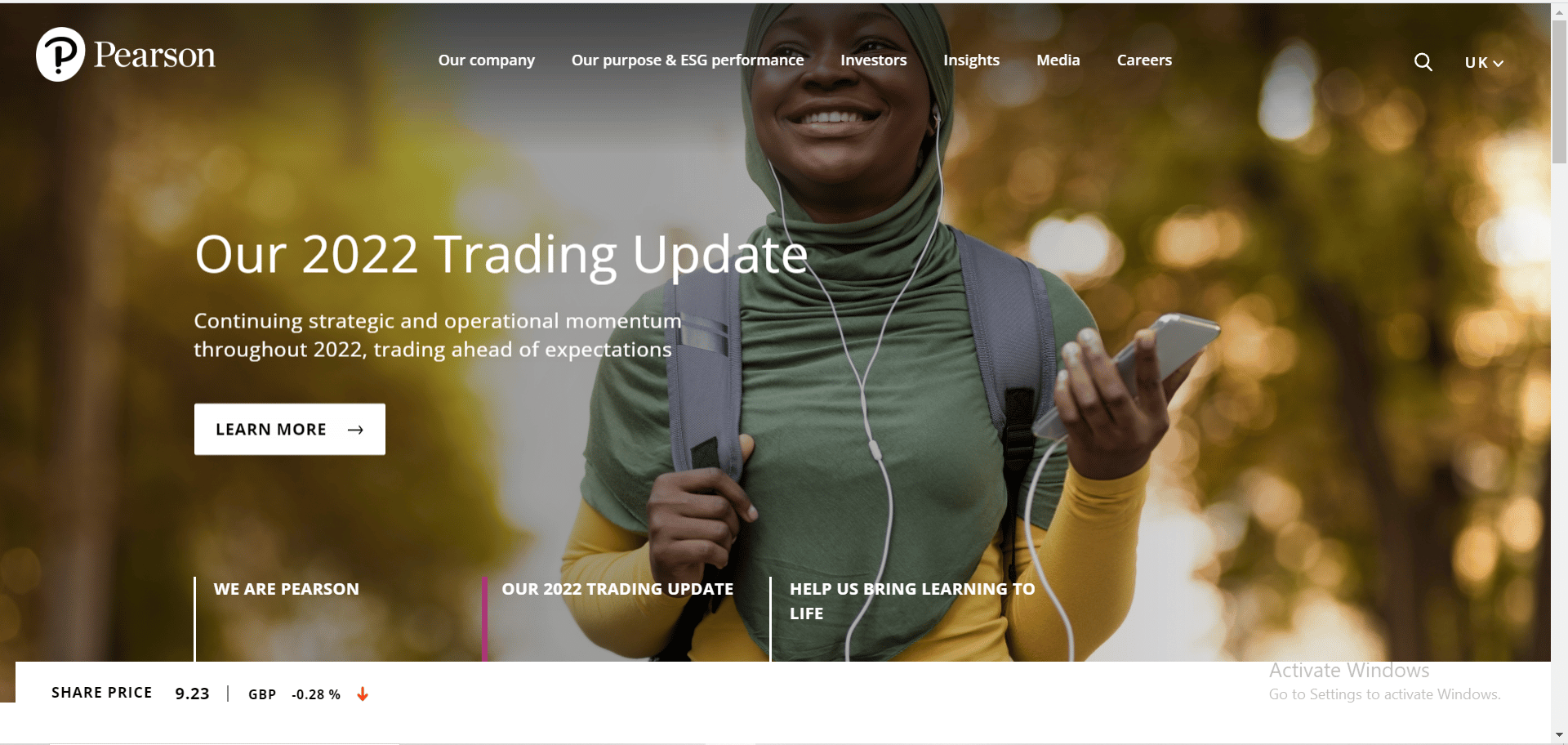
A lire aussi : Instagram supprime-t-il les comptes inactifs ?
Puis-je créer un autre compte dans Pearson VUE ?
Oui , dans Pearson VUE, il existe une option pour ajouter un autre utilisateur créant ainsi un autre compte. Mais pour ajouter une autre personne, vous devez avoir le rôle de peut ajouter et ajouter (d'autres) utilisateurs qui vous sont attribués. Si le rôle ne vous est pas attribué, vous ne pouvez pas le faire. Et vous pouvez le vérifier en vérifiant si vous avez un bouton Ajouter sur la page de votre utilisateur.
Comment supprimer un utilisateur sur Edexcel Online ?
Edexcel Online est l'endroit où la base de données du personnel d'examen est stockée et gérée. Le responsable de l'examen ou le responsable du centre est le rôle que Pearson gère, vous ne pouvez donc pas le supprimer directement. Pour apporter des modifications à cette base de données, vous devez contacter Pearson. Mais pour les autres membres du personnel, vous pouvez les gérer directement. Voyons comment vous pouvez vous débarrasser du compte Pearson de l'utilisateur sur Edexcel Online.
1. Visitez la page de connexion au système en ligne Edexcel sur votre navigateur.
2. Entrez votre nom d'utilisateur et votre mot de passe dans les champs indiqués et cliquez sur Connexion .
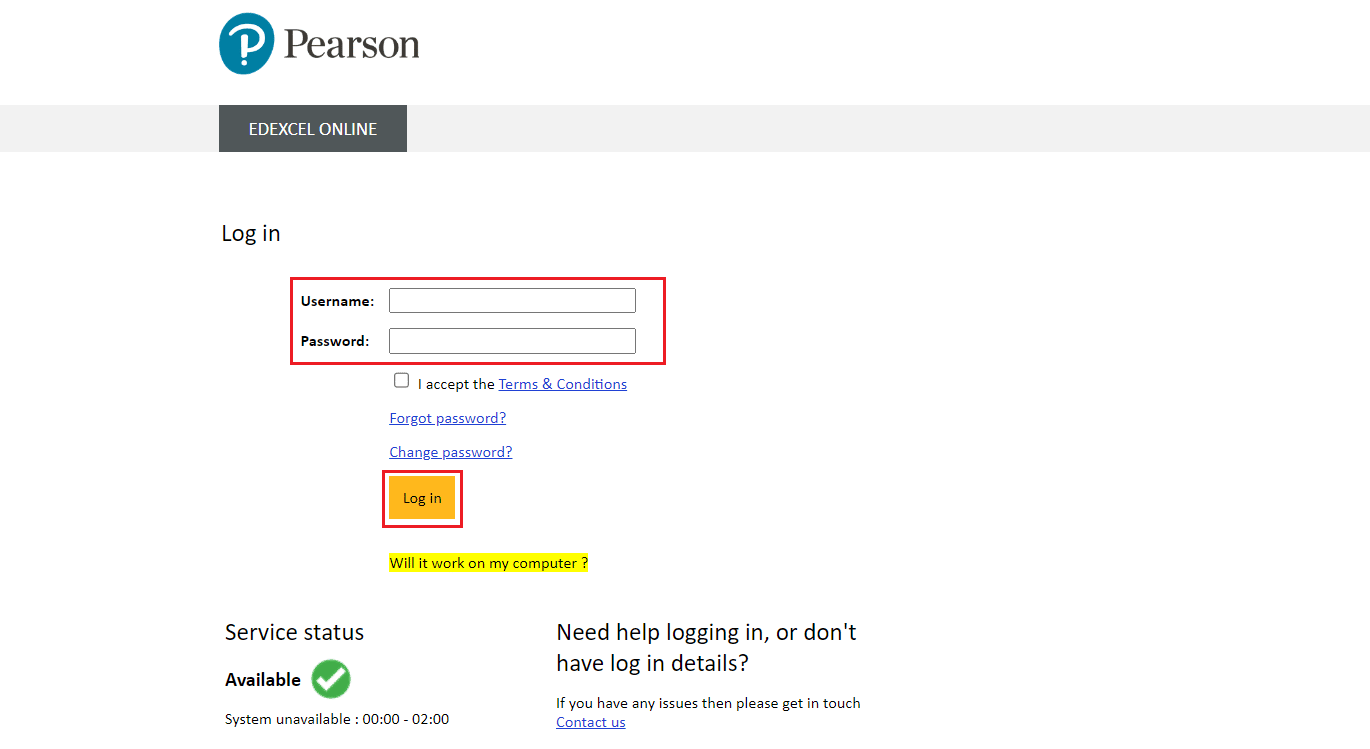
3. Cliquez sur Center Accounts dans le volet de gauche.
4. Ensuite, sélectionnez Lister les comptes . La base de données de tous les utilisateurs apparaîtra.
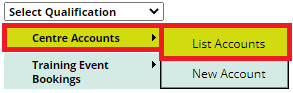
5. Localisez l' utilisateur que vous souhaitez supprimer et cliquez sur l' icône de la croix rouge dans cette section utilisateur.
6. Cliquez sur OK dans la fenêtre contextuelle pour confirmer l'action.
A lire également : Comment supprimer un compte imo
Comment supprimer un compte Pearson ?
Pearson gère la base de données de toutes les personnes qui ont accès aux ressources éducatives. Lorsqu'une personne s'en va, il est sain de la supprimer et de tenir la liste à jour. Voyons comment vous pouvez supprimer un utilisateur.

1. Accédez à votre compte Pearson.
2. Ensuite, cliquez sur l'option déroulante Sélectionner une action .
3. Sélectionnez l'option Utilisateurs dans le menu déroulant.

4. Recherchez le nom d'utilisateur souhaité .
5. Ensuite, cliquez sur l' icône de coche à côté de l' utilisateur souhaité dans les résultats de la recherche.
6. Cliquez sur le champ déroulant Sélectionner les tâches et sélectionnez l'option Supprimer/Restaurer les utilisateurs .
7. Encore une fois, cochez la case à côté du nom d'utilisateur souhaité pour confirmer l'action.
8. Ensuite, cliquez sur l'option Supprimer / Restaurer .

Comment supprimer un compte Pearson MyLab ?
Lorsqu'ils ne sont pas utilisés, il est préférable de supprimer les comptes des services enregistrés. Ces comptes inactifs peuvent causer des problèmes de confidentialité à l'avenir. Mais quelle que soit la raison pour laquelle vous souhaitez supprimer le compte Pearson MyLab, il est facile de le faire.
Voyons comment vous pouvez supprimer le compte Pearson MyLab.
1. Connectez-vous à votre compte Pearson MyLab.
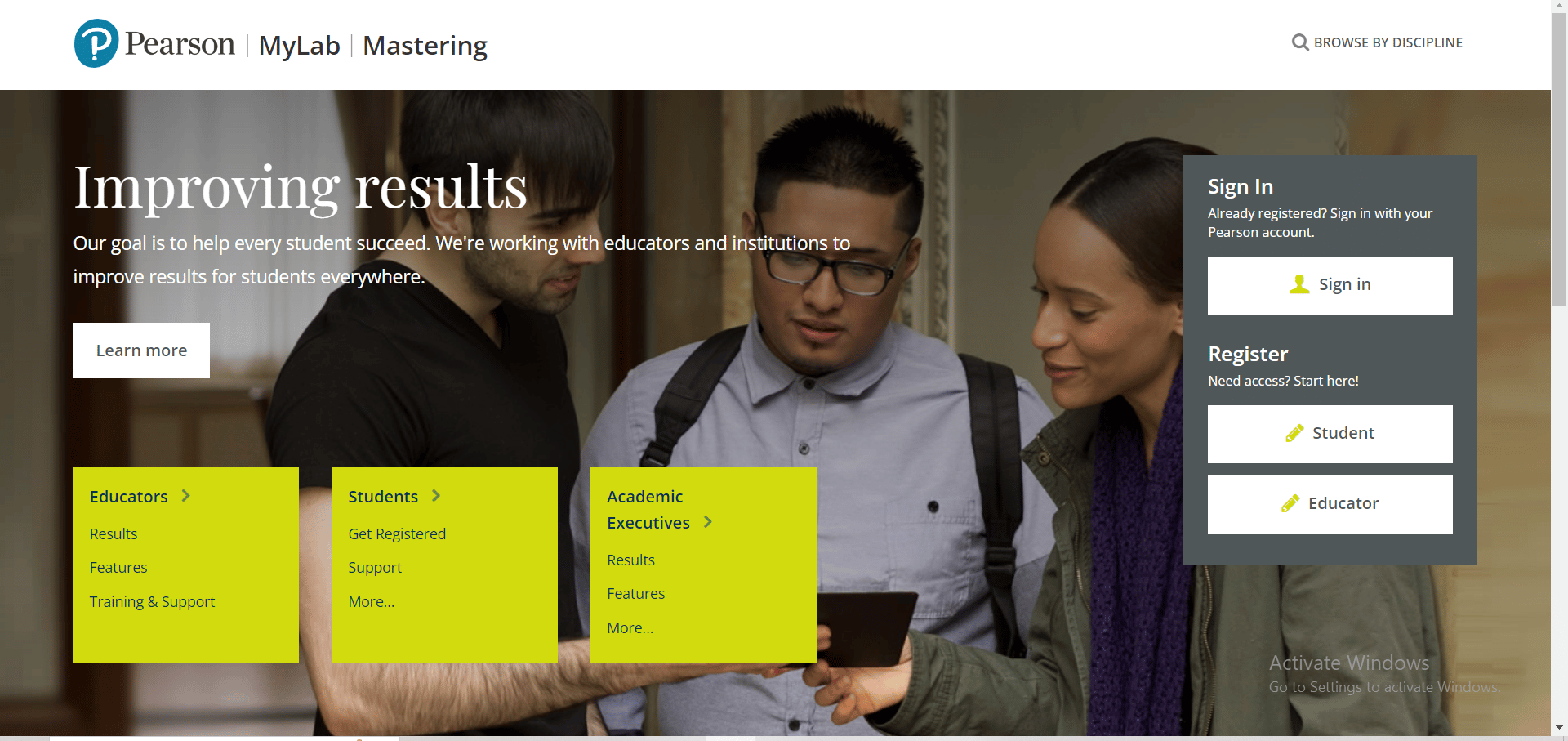
2. Cliquez sur Mon compte depuis la page d'accueil.
3. Faites défiler vers le bas et cliquez sur l'option déroulante Supprimer le compte dans la section Supprimer le compte .
A lire également : Comment supprimer un compte Facebook Business
Comment supprimer mon compte étudiant Pearson ?
Votre compte étudiant Pearson est créé par votre établissement afin que vous puissiez accéder au matériel d'étude de Pearson. Mais si vous voulez vous débarrasser du compte Pearson, vous ne pouvez pas le faire vous-même. Pour cela, vous devez contacter l'administrateur qui gère cette base de données. Si vous êtes vous-même administrateur et que vous souhaitez supprimer le compte Pearson, laissez-nous voir comment vous pouvez le faire.
1. Accédez à votre compte Pearson et cliquez sur l'option déroulante Sélectionner une action .
2. Sélectionnez l'option Organisations .
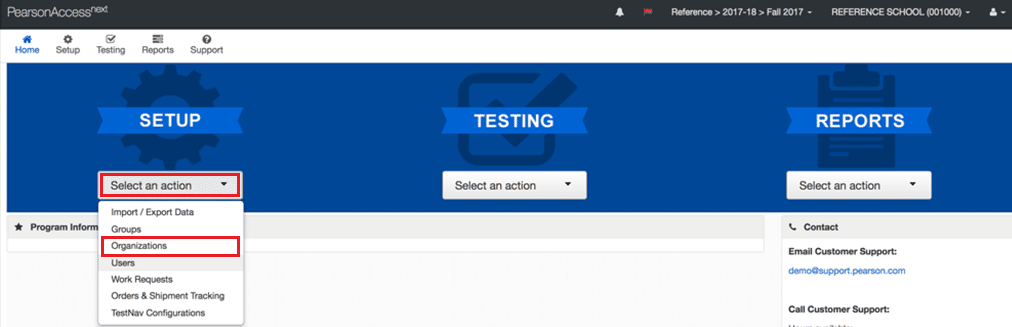
3. Si vous gérez plusieurs organisations, sélectionnez l' organisation souhaitée dans la liste déroulante
4. Allez dans le menu principal et sélectionnez Étudiants .
5. Recherchez l' élève souhaité dans la barre de recherche .
6. Sélectionnez l' étudiant souhaité et cliquez sur Supprimer les étudiants .
7. Cliquez sur Confirmer dans la fenêtre contextuelle.
Comment supprimer un compte Pearson VUE ?
Si vous souhaitez supprimer le compte Pearson VUE, assurez-vous d'avoir le rôle approprié. Si vous êtes la personne ayant le rôle de peut ajouter des utilisateurs de modification (d'autres), vous pouvez le faire. Mais encore, vous ne pouvez pas supprimer votre compte. Pour cela, vous devez contacter l'autre administrateur avec le même rôle qui lui est attribué. Voyons comment vous pouvez supprimer le compte Pearson VUE d'autres utilisateurs de la base de données.
1. Connectez-vous à votre compte Pearson VUE.
2. Accédez à la page Utilisateurs .
3. Localisez la personne dont vous souhaitez supprimer le compte.
4. Après avoir trouvé l'utilisateur, cliquez sur l'option Afficher pour voir tous les détails.
5. Ensuite, cliquez sur l'option Supprimer .
6. Cliquez sur Oui pour confirmer.
Recommandé :
- Comment quitter une discussion de groupe sur Instagram
- Comment supprimer YouTube de Smart TV
- Comment annuler l'abonnement Course Hero
- Comment se débarrasser de Wayfair Professional
Nous espérons donc que vous avez compris comment supprimer un compte Pearson avec les étapes détaillées à votre aide. Vous pouvez nous faire part de vos questions ou suggestions sur tout autre sujet sur lequel vous souhaitez que nous réalisions un article. Déposez-les dans la section des commentaires ci-dessous pour que nous le sachions.
